
Όπως τους είχα μιλήσει μια προηγούμενη καταχώρηση στο Clonezilla, αυτή τη φορά Θα σας αφήσω ένα σεμινάριο για να μάθετε πώς να κλωνοποιείτε τον σκληρό μας δίσκο, το οποίο περιλαμβάνει την παραγωγή ενός ακριβούς αντιγράφου όλων όσων έχουμε αποθηκεύσει σε αυτό.
Πρώτη περίπτωση πρέπει να έχουμε ήδη καταγράψει το σύστημα, είτε σε CD είτε σε USB, τώρα ως δεύτερο βήμα πρέπει να έχουμε τους δίσκους που πρόκειται να χρησιμοποιήσουμεΠροφανώς, πρέπει να έχουμε τον δίσκο που πρόκειται να κλωνοποιήσουμε.
Μπορούμε να καταγράψουμε το σύστημα με την εντολή dd στο Linux, με το εργαλείο που μας προσφέρουν από τον επίσημο ιστότοπό τους που ονομάζεται Tuxboot ή από Windows μπορούμε να το κάνουμε με το λογισμικό Lili USB Linux Creator.
Τώρα πρέπει να βεβαιωθούμε ότι έχουμε αρκετό χώρο στο δίσκο όπου θα κλωνοποιηθεί το σύστημα, αυτό είναι κάτι περισσότερο από προφανές.
Τώρα πρέπει εκκινήστε τον υπολογιστή μας με το Clonezilla CD ή USBΕδώ το απλούστερο είναι να χρησιμοποιήσετε την πρώτη επιλογή, όταν το σύστημα είναι πλήρως φορτωμένο, εμφανίζει μια σειρά επιλογών διαμόρφωσης.
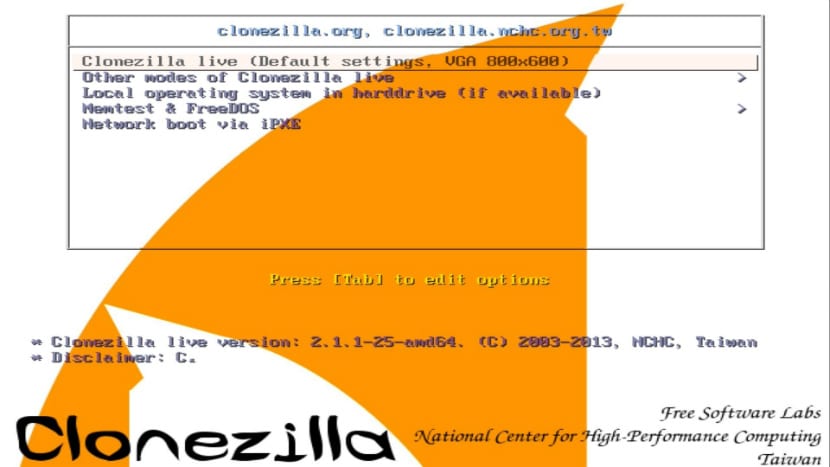
Το πρώτο θα είναι επιλέξτε τη γλώσσα, εδώ επιλέγουμε αυτό που μας ταιριάζει καλύτερα.
Τότε μας δίνει επιλέξτε ποια διάταξη πληκτρολογίου θέλουμε να χρησιμοποιήσουμε, μπορούμε να επιλέξουμε αυτό που έρχεται από προεπιλογή "μην αγγίζετε τον χάρτη του πληκτρολογίου", αν και θα συνιστούσα να επιλέξουμε τον πρώτο, για να αναζητήσετε τον χάρτη κλειδιού, ο οποίος στην περίπτωσή μου είναι qwerty και στα Λατινικά.
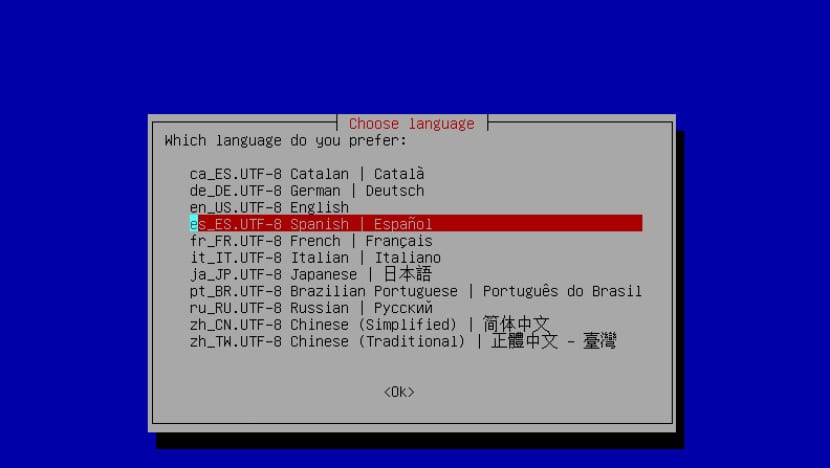
Μόλις ολοκληρωθεί αυτή η διαδικασία, το Clonezilla έχει ρυθμιστεί ώστε να λειτουργεί σύμφωνα με τις προτιμήσεις μας.
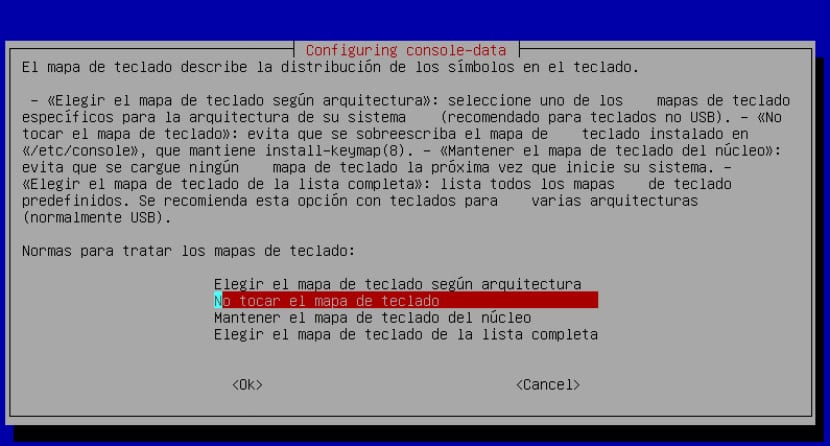
Μπορούμε να χρησιμοποιήσουμε τον οδηγό ή εάν είστε προχωρημένος χρήστης μπορείτε να χρησιμοποιήσετε το Shell. Σε αυτήν την περίπτωση θα επιλέξουμε την πρώτη επιλογή.
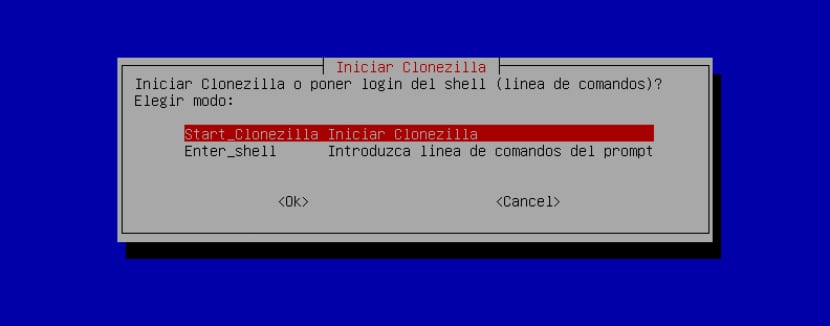
Εδώ μας δείχνει μια σειρά επιλογών για εργασία σε αυτήν την περίπτωση, Θα επιλέξω την επιλογή συσκευής-συσκευής, αυτό με το οποίο θα κλωνοποιήσουμε το δίσκο σε άλλο.

Μετά από αυτό θα εμφανιστεί μια οθόνη όπου μπορούμε να επιλέξουμε μεταξύ λειτουργίας "ειδικού" ή "αρχάριου", σε αυτήν την περίπτωση θα επιλέξουμε τη λειτουργία ειδικών, με τις οποίες θα προσαρμόσουμε κάποιες επιπλέον παραμέτρους.
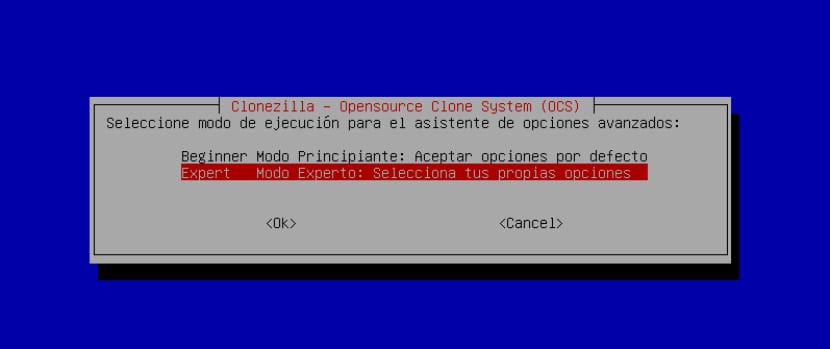
Εδώ θα εμφανίσουμε τους ανιχνευμένους δίσκους, ξεκινώντας με το δίσκο που πρόκειται να κλωνοποιήσουμε, το επιλέγουμε.

Και μετά από αυτό προχωράμε για να επιλέξετε το δίσκο που θα λάβει την κλωνοποίηση.
Τώρα Στην παρακάτω λίστα επιλογών θα εμφανιστούν οι παράμετροι προχωρημένο για διαμόρφωση.
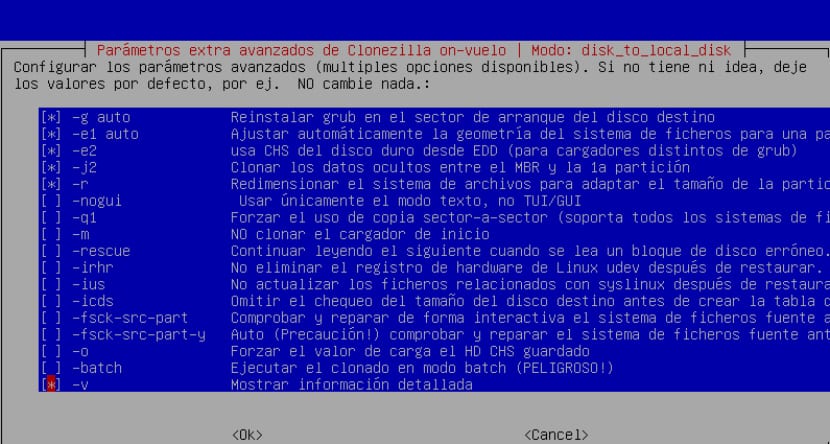
εδώ μπορούμε να αφήσουμε αυτά που εμφανίζονται από προεπιλογή ή προσθέστε επιπλέον, για να τα επισημάνετε ή να τα καταργήσετε, το κάνουμε με το πλήκτρο διαστήματος.
Yo Εδώ προτείνω να επισημάνετε την επιλογή -icds, αυτό που κάνει αυτή η επιλογή είναι να αγνοήσει τον έλεγχο των μεγεθών των δίσκων που θα λειτουργήσει το Clonezilla, εάν αντιμετωπίσετε προβλήματα με τις μορφές αρχείων των αρχείων που μπορείτε να επισημάνετε -q1, με αυτήν την επιλογή θα εκτελεί κατά τομέα- κλωνοποίηση τομέα.

Τότε θα μας ρωτήσει για τον πίνακα διαμερισμάτων που θα χρησιμοποιήσουμε στον νέο δίσκο. Εδώ σε αυτήν την περίπτωση θα αφήσουμε την επιλογή που μας δείχνει από προεπιλογή "Χρησιμοποιήστε πίνακα διαμερισμάτων του δίσκου προέλευσης" για να αποφύγετε μελλοντικά προβλήματα, αμέσως μετά δίνουμε Enter.
Εδώ εμείς θα εμφανίσει μια μικρή περίληψη όλων των ρυθμίσεων που έχουμε επιλέξει κατά τη διαδικασία, καθώς και μια προειδοποίηση που δείχνει ότι τα δεδομένα στον σκληρό δίσκο προορισμού θα χαθούν.
Εάν γνωρίζετε και είστε σίγουροι ότι αυτό που κάνετε είναι σωστό, θα μας ζητήσει να επιβεβαιώσουμε με το Y, ξανά θα εμφανίσουμε την ίδια προειδοποίηση και πάλι θα επιβεβαιώσουμε με το Y.
Από αυτή τη στιγμή ξεκινά η κλωνοποίηση του δίσκουΠρέπει μόνο να περιμένουμε να ολοκληρωθεί η διαδικασία για να μπορέσουμε να απενεργοποιήσουμε τον υπολογιστή, να αποσυνδέσουμε τον σκληρό δίσκο που κλωνοποιήθηκε και να αφήσουμε τον δίσκο προορισμού για να ελέγξουμε ότι όλα είναι σωστά.
Χωρίς άλλη παραλλαγή, μπορούμε να διερευνήσουμε τις άλλες επιλογές που μας προσφέρει το Clonezilla, όπως είναι, να δημιουργήσουμε μια εικόνα του συστήματος για να δημιουργήσουμε ένα αντίγραφο ασφαλείας και να το αποθηκεύσουμε στο μέσο που επιλέγουμε, καθώς και να εκτελέσουμε την κλωνοποίηση από το δίσκο εικόνα.
Αυτή τη στιγμή είναι όλα και ελπίζω ότι θα σας εξυπηρετήσει για μελλοντικές περιστάσεις.
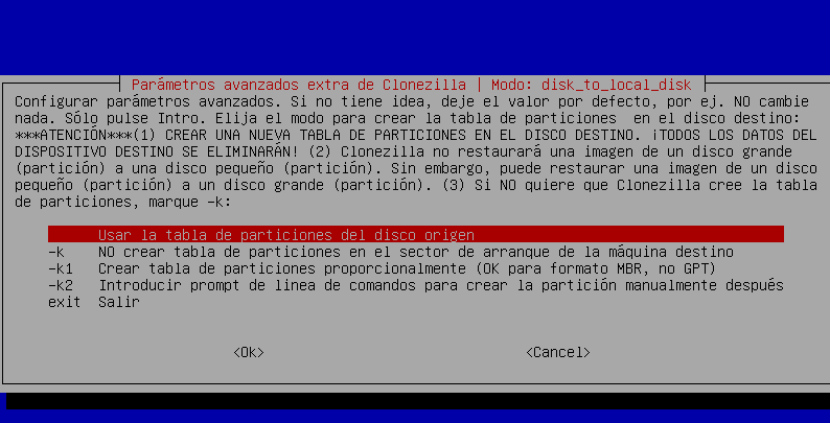
Μπορώ να σκεφτώ κάτι που μπορεί να είναι μια άπειρη ελευθερία.
Εάν κλωνοποιήσω τον σκληρό δίσκο, αποθηκεύω όλες τις πληροφορίες. Τότε μπορώ να εγκαταστήσω μια νέα έκδοση από το μηδέν ή να καθαρίσω χωρίς φόβο να χάσω δεδομένα. Μόλις εγκατασταθεί το νέο ubuntu, ανακτώ τις πληροφορίες που με ενδιαφέρουν και διαγράφω από το δίσκο "προορισμού" αυτό που δεν είναι πλέον χρήσιμο.
Ale. Τώρα μπορείτε να τα χάσετε μαζί μου. Ή επίσης να με συμβουλεύσετε πώς να το κάνω.
Ευχαριστώ πολύ και καλή χρονιά το Ubuntu 2018
Έχω ένα ερώτημα, μπορώ, για παράδειγμα, να κλωνοποιήσω την τρέχουσα εγκατάσταση για να δημιουργήσω μια εικόνα και να τοποθετήσω αυτήν την εικόνα σε ένα κρυφό διαμέρισμα και στη συνέχεια να το χρησιμοποιήσω όταν είναι απαραίτητο για να επαναφέρω το μηχάνημα στην ίδια κατάσταση που βρισκόταν; Όπως σημειωματάρια, έχουν ένα αντίγραφο της αρχικής εγκατάστασης και στη συνέχεια μπορεί κανείς να επαναφέρει το μηχάνημα στην εργοστασιακή κατάσταση.
Δεν ενδιαφέρομαι απαραίτητα για το γεγονός ότι η διαδικασία είναι αυτόματη, δηλαδή, όπως κάνουν τα σημειωματάρια, ότι κάποιος απλά επιλέγει μια επιλογή σε ένα μενού και η διαδικασία γίνεται μόνη της, αλλά θα μπορούσε επίσης να γίνει χειροκίνητα, αφήνοντας το αντίγραφο του εικόνα σε ένα κρυφό διαμέρισμα. και στη συνέχεια χρησιμοποιώντας το Clonezilla και κάνοντας τη δουλειά μόνος μου για να επαναφέρω το μηχάνημα, η ερώτησή μου είναι, αν αυτό μπορεί να γίνει και σε κάθε περίπτωση, ποιο διαμέρισμα πρέπει να κλωνοποιήσω, δηλαδή να κλωνοποιήσω μόνο το διαμέρισμα συστήματος το σπίτι? ή πώς θα γίνει;
Γεια σας Βαμπίρ, τι γίνεται με τις χειμερινές νύχτες;
Τυλίξτε το pichula σας !!!
Γεια σας Βαμπίρ, τι γίνεται με τις χειμερινές νύχτες;
Τυλίξτε το pichula σας !!!
Καλημέρα:
Όταν κλωνοποιώ υπολογιστές, σε ορισμένες αίθουσες τάξεων αντιμετωπίζω προβλήματα με τη δημιουργία πίνακα διαμερισμάτων κατά την επαναφορά.
Το DRBL δεν με αφήνει να επιλέξω αυτήν την επιλογή όταν ρυθμίζω την Επαναφορά.
Από την άλλη πλευρά, στην αποκατάσταση της unicast με το Clonezilla Live με αφήνει (dd, partimage, ntfsclone ...)
Υπάρχει τρόπος που ο διακομιστής επιτρέπει να επιλέξει τον τρόπο δημιουργίας του πίνακα;
Ευχαριστώ εκ των προτέρων και χαιρετισμούς,
Γεια σας Perogrulleros, είμαι η ιία των αγγέλων torres, δεν ξέρω τι εννοούν οι ενάγοντες, αλλά το έβαλα το ίδιο, γιατί σπάζω τον κώλο μου. Το πρόβλημα είναι αυτό: Δεν έχω κερδίσει στο Fortnite για 3 εβδομάδες, θέλω να το κάνω για να εντυπωσιάσω τον εγγονό μου με την ομπρέλα της σεζόν για όταν βρέχει.
Λοιπόν, πολλά φιλιά και πολλά λαζάνια ..
Ένα μικρό φιλί στο τιτόλα του yaya
βοηθήστε γρήγορα ότι η σεζόν τελείωσε 😉